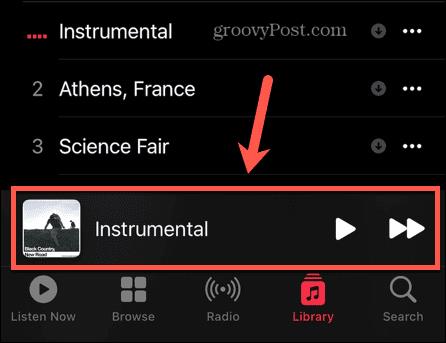Η δυνατότητα αυτόματης αναπαραγωγής μουσικής στο Apple Music σάς βοηθά να απολαμβάνετε τραγούδια απρόσκοπτα χωρίς να χρειάζεται να εκτελέσετε επιπλέον χειροκίνητες λειτουργίες αναπαραγωγής μουσικής. Ωστόσο, η δυνατότητα αυτόματης αναπαραγωγής μουσικής στο Apple Music δεν είναι πάντα χρήσιμη για εσάς. Για παράδειγμα, όταν το iPhone δεν έχει σύνδεση WiFi ενώ η μουσική εξακολουθεί να παίζει αυτόματα, θα χρησιμοποιεί το δίκτυο δεδομένων κινητής τηλεφωνίας. Ή θέλετε να επιλέξετε τη μουσική που θα αναπαράγεται ενώ οδηγείτε, όχι τη μουσική στο άλμπουμ στο Apple Music. Το παρακάτω άρθρο θα σας καθοδηγήσει να απενεργοποιήσετε την αυτόματη αναπαραγωγή μουσικής στο Apple Music.
Οδηγίες για την απενεργοποίηση της αυτόματης αναπαραγωγής μουσικής στο Apple Music
Βήμα 1:
Αρχικά, παίζετε το μουσικό άλμπουμ ή τη λίστα αναπαραγωγής στην εφαρμογή Apple Music ως συνήθως. Στη συνέχεια, κάντε κλικ στο τραγούδι που παίζει αυτήν τη στιγμή στο Apple Music.

Βήμα 2:
Στη διεπαφή αναπαραγωγής μουσικής, κάντε κλικ στο εικονίδιο με τις 3 παύλες . Στη συνέχεια , στη διεπαφή λίστας Αναπαραγωγή επόμενου , κάντε κλικ στο εικονίδιο Αυτόματη αναπαραγωγή για να απενεργοποιήσετε την αυτόματη αναπαραγωγή μουσικής όπως φαίνεται παρακάτω.
Εάν η αυτόματη αναπαραγωγή στο Apple Music είναι ενεργοποιημένη, το εικονίδιο αυτόματης αναπαραγωγής θα ξεχωρίζει για να σας ενημερώσει.
Απλώς πρέπει να κάνετε κλικ σε αυτό το εικονίδιο για να απενεργοποιήσετε την αυτόματη αναπαραγωγή μουσικής στο Apple Music.

Πώς να απενεργοποιήσετε τη μουσική που αναπαράγεται αυτόματα στον υπολογιστή Apple Music
Βήμα 1:
Στη διεπαφή Apple Music στον υπολογιστή, παίζουμε επίσης τη λίστα μουσικής ως συνήθως. Στη διεπαφή αναπαραγωγής μουσικής, κάντε κλικ στο εικονίδιο με τις 3 παύλες στην επάνω δεξιά γωνία της οθόνης.

Βήμα 2:
Τώρα εμφανίστε τη διεπαφή της λίστας αναπαραγωγής μουσικής, μπορείτε επίσης να κάνετε κλικ στο εικονίδιο αυτόματης αναπαραγωγής για να απενεργοποιήσετε τη δυνατότητα αυτόματης αναπαραγωγής μουσικής στον υπολογιστή σας Apple Music .